最近有的新手伙伴表示自己才安装入手谷歌访问助手,使用起来还有些困难。那谷歌访问助手具体如何使用呢?接下来小编就分享谷歌访问助手的使用操作内容,希望可以帮助到大家。
首先打开谷歌浏览器Chrome,进入浏览器界面后,在地址栏中输入输入扩展程序地址
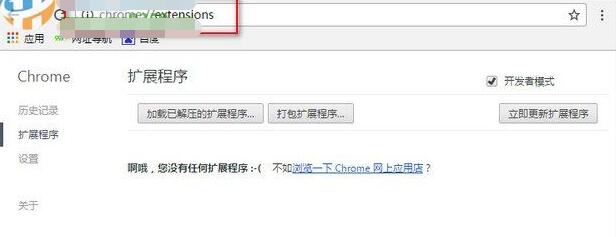
将已经下载谷歌访问助手插件直接拖到到此界面上进行安装。
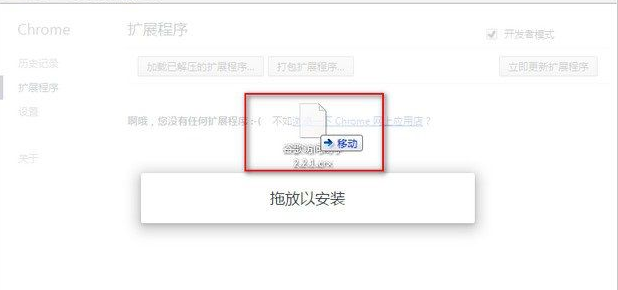
安装后,提示要添加谷歌访问助手吗?我们点击“添加扩展程序”来添加这款插件,如图所示。
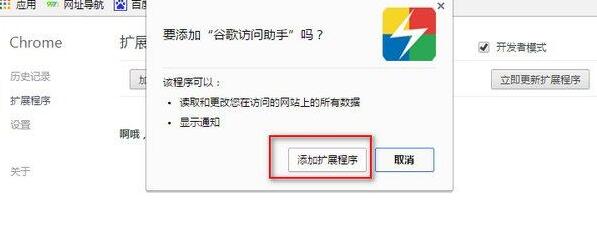
当提示谷歌访问助手已添加到chrome浏览器,即可成功安装。

点击谷歌访问助手后进入界面后,再点击“点击永久免费激活”按钮。
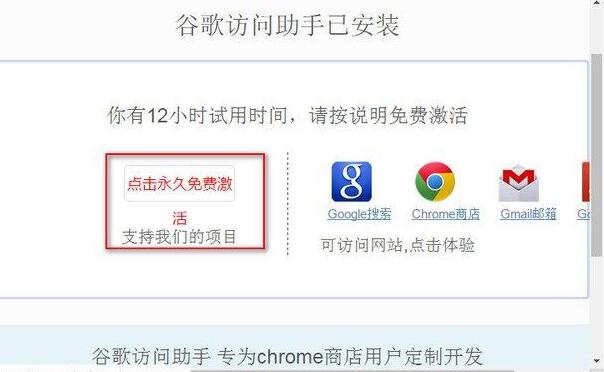
然后弹出激活谷歌访问助手方法,用户需将如下的360导航或hao123导航设为首页,然后重启浏览器即可永久激活。
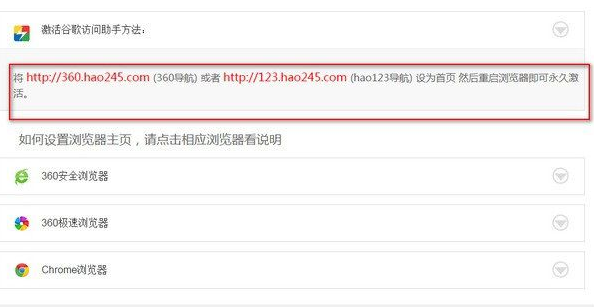
打开浏览器的设置选项,然后打开“启动页”,将如上的地址栏填入启动,点击确定即可。
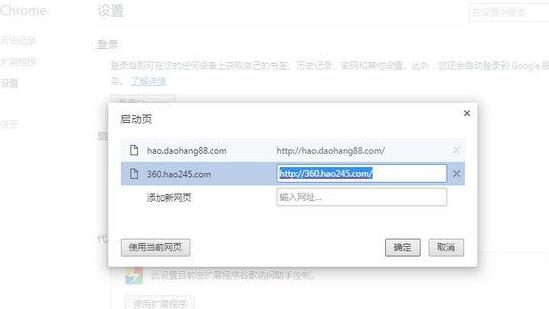
重启浏览器,即可查看到,我们的谷歌访问助手状态为已激活,大家即可直接访问您需要的服务。
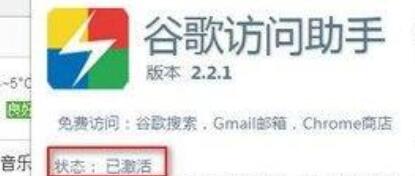
还不会使用谷歌访问助手的朋友们,不要错过小编带来的这篇文章哦。
- 讯飞听见怎么删除文件-讯飞听见删除文件的方法
- 360浏览器怎么清理缓存?-360浏览器清理缓存的方法
- 360浏览器怎么设置极速模式?-360浏览器设置极速模式的方法
- 360浏览器怎么关闭广告弹窗?-360浏览器关闭广告弹窗的方法
- 迅雷影音怎么设置循环播放? 迅雷影音列表循环播放的技巧
- 讯飞听见如何看会议记录-讯飞听见看会议记录的方法
- 讯飞听见怎么使用悬浮字幕-讯飞听见使用悬浮字幕的方法
- 讯飞听见怎么修改密码-讯飞听见修改密码的方法
- 迅雷影音怎么设置渲染模式?-迅雷影音设置渲染模式的方法
- 360浏览器怎么设置兼容模式?-360浏览器设置兼容模式的操作流程
- 迅雷影音软件怎么截取gif?-迅雷影音软件截取gif的方法
- 迅雷影音怎么调节视频亮度?-迅雷影音调节视频亮度的方法
- 话本小说怎么取消收藏小说?-话本小说取消收藏小说的方法
- 话本小说怎么听书?-话本小说听书的方法
- 搜狗浏览器怎么设置记住账号密码-搜狗浏览器设置记住账号密码的方法
- 迅雷影音怎么清除播放列表记录?-迅雷影音清除播放列表记录的方法
- 话本小说怎么改名字?-话本小说改名字的方法
- 话本小说怎么删除自己写的小说?-话本小说删除自己小说的操作流程
- 搜狗浏览器怎么清除缓存-搜狗浏览器清除缓存的方法
- 搜狗浏览器怎么设置兼容-搜狗浏览器设置兼容的方法
- 搜狗浏览器怎么设置极速模式-搜狗浏览器设置极速模式的方法
- 迅雷影音怎么放大画面?-迅雷影音调整视频播放画面的方法
- 迅雷影音软件怎么截取视频?-迅雷影音软件截取视频方法
- 华军AI产品榜重磅首发!国产AI文生视频大爆发
- 话本小说怎么签约?-话本小说签约的操作流程
- 话本小说怎么收藏小说?-话本小说收藏小说的操作流程
- 搜狗浏览器怎么设置默认浏览器-搜狗浏览器设置默认浏览器的方法
- 搜狗浏览器怎么截长图-搜狗浏览器截长图的方法
- 话本小说怎么置顶书籍?-话本小说置顶书籍的方法
- 话本小说怎么注销账号?-话本小说注销账号的操作流程